如何用电脑录制ppt讲解视频?
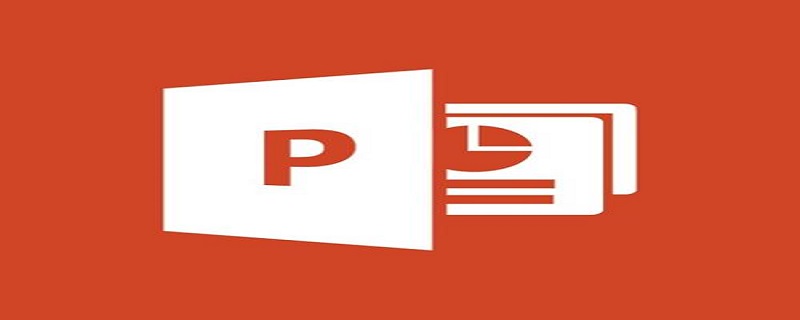
如何用电脑录制ppt讲解视频?
方法:
1、打开要使用的演示文稿
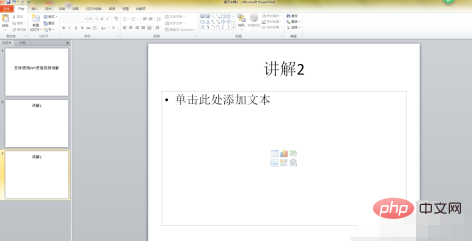
2、将上方功能区的选项卡切换至幻灯片放映选项卡,
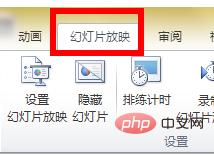
3、单击在设置组中的录制幻灯片演示,打开下拉框,单击从头开始录制,在弹出的对话框中单击开始录制,进入幻灯片播放界面,并在左上角出现计时的对话框
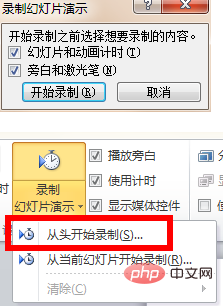
4、此时,使用麦克风开始说话录制讲解即可,只用左上角的框中的下一个按钮可以切换幻灯片以及幻灯片的动画效果

5、录制完成后,会自动退出放映界面,进入大纲视图,此时每张幻灯片的左下角会出现刚才录制时记的时
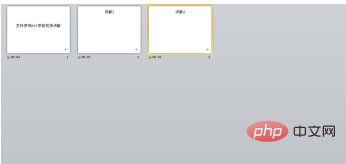
6、切换回文件选项卡,在左侧选择保存并发送按钮,在右边选择创建视频,单击最右边一栏中的创建视频按钮
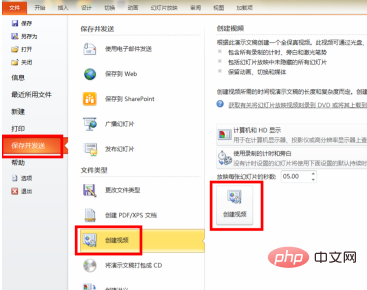
7、弹出保存对话框后选择视频保存位置并修改视频名称单击保存即可
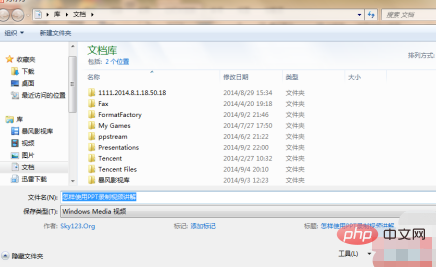
8、此时在最下方一行的右边有“正在创建视频”的字样以及一个进度条,待进度条完成之后关闭文档即可
更多相关知识,请访问 PHP中文网!!
以上是如何用电脑录制ppt讲解视频?的详细内容。更多信息请关注PHP中文网其他相关文章!

热AI工具

Undresser.AI Undress
人工智能驱动的应用程序,用于创建逼真的裸体照片

AI Clothes Remover
用于从照片中去除衣服的在线人工智能工具。

Undress AI Tool
免费脱衣服图片

Clothoff.io
AI脱衣机

Video Face Swap
使用我们完全免费的人工智能换脸工具轻松在任何视频中换脸!

热门文章

热工具

记事本++7.3.1
好用且免费的代码编辑器

SublimeText3汉化版
中文版,非常好用

禅工作室 13.0.1
功能强大的PHP集成开发环境

Dreamweaver CS6
视觉化网页开发工具

SublimeText3 Mac版
神级代码编辑软件(SublimeText3)
 PPT讲义打印自动出现的日期进行去掉的操作方法
Mar 26, 2024 pm 08:16 PM
PPT讲义打印自动出现的日期进行去掉的操作方法
Mar 26, 2024 pm 08:16 PM
1、先说说我刚开始用的方法,或许大家也在用。先是打开【视图】——】备注模版【。2、打开后确实能看到日期的地方。3、先选择它,并把它删除。4、删除后点击【关闭母版视图】。5、再打开打印预览,发现日期还是在。6、其实这个日期不是在这个地方删除的。应该是在【讲义母版】那里。看下图。7、找到日期后把它删除。8、现在在打开预览看一下,就没有这个日期了。注意:其实这个方法也很容易记,因为打印的是讲义,所以应该找【讲义母版】。
 PPT幻灯片插入excel图标的操作方法
Mar 26, 2024 pm 05:40 PM
PPT幻灯片插入excel图标的操作方法
Mar 26, 2024 pm 05:40 PM
1、打开PPT,翻页至需要插入excel图标的页面。点击插入选项卡。2、点击【对象】。3、跳出以下对话框。4、点击【由文件创建】,点击【浏览】。5、选择需要插入的excel表格。6、点击确定后跳出如下页面。7、勾选【显示为图标】。8、点击确定即可。
 PPT幻灯片插入七边形方法介绍
Mar 26, 2024 pm 07:46 PM
PPT幻灯片插入七边形方法介绍
Mar 26, 2024 pm 07:46 PM
1、打开PPT幻灯片文档,在PPT左侧【大纲、幻灯片】栏中,点击选择需要插入基本【形状】的幻灯片。2、选择好之后,在PPT上方功能菜单栏中选择【插入】菜单并点击。3、点击【插入】菜单后,在功能菜单栏下方弹出【插入】子菜单栏。在【插入】子菜单栏中选择【形状】菜单。4、点击【形状】菜单,弹出预设的形状种类选择页面。5、在形状种类选择页面中,选择【七边形】形状并点击。6、点击后,鼠标移动至幻灯片编辑界面,按下鼠标绘制,绘制完成后松开鼠标。完成【七边形】形状的插入。
 微博发视频怎么不压缩画质_微博发视频不压缩画质方法
Mar 30, 2024 pm 12:26 PM
微博发视频怎么不压缩画质_微博发视频不压缩画质方法
Mar 30, 2024 pm 12:26 PM
1、首先打开手机微博,点击右下角【我】(如图所示)。2、接着点击右上角【齿轮】打开设置(如图所示)。3、然后找到并打开【通用设置】(如图所示)。4、随后进入【视频随着】选项(如图所示)。5、再打开【视频上传清晰度】设置(如图所示)。6、最后选择【原画质】就能不压缩了(如图所示)。
 PPT播放幻灯片出现空白的处理对策
Mar 26, 2024 pm 07:51 PM
PPT播放幻灯片出现空白的处理对策
Mar 26, 2024 pm 07:51 PM
1、打开制作的PPT文件,选第二个幻灯片。2、在第二个幻灯片,选择其中一个图片,再选择【动画】添加任一动画效果。3、在动画栏中的开始一栏中把【单机时】改为【上一动画之后】,会看到图片动画标签【1】会变成【0】。之后的幻灯片同样做此操作,最后播放幻灯片即可看到效果。
 PPT绘制小鸟飞过的动画的操作内容
Mar 26, 2024 pm 05:06 PM
PPT绘制小鸟飞过的动画的操作内容
Mar 26, 2024 pm 05:06 PM
1、打开PPT软件,创建一个新幻灯片,从菜单栏插入一条弧线。2、对已设置好的弧线进行复制,然后移动弧线形成海面形状。3、从菜单栏中的【插入】,【图片】,插入一张小鸟的图片。然后将图片大小设置大一些。4、菜单栏点击【动画】,选中图片,进行动画设置为自定义路径,选择向左。5、复制一张图片,再进行自定义动画路径设置为弧线向下。6、选中第一张图片,把图片动画持续时间设置长点,然后再将图片动画路径延长到幻灯片左端。
 屏幕录制变黑:这是修复
May 03, 2024 pm 09:13 PM
屏幕录制变黑:这是修复
May 03, 2024 pm 09:13 PM
您是否正在尝试在手机屏幕上录制某些内容,并且它正在变黑?通常,您可以从控制中心启动屏幕录制。在某些情况下,您无法在屏幕上录制项目。我们已经提到了所有方案以及可以帮助您正常录制屏幕的可能解决方案列表。屏幕录制变黑的原因–如果您在iPhone屏幕上播放时尝试录制任何受DRM(数字版权管理)保护的内容,您将无法得到任何东西。输出将是一个漆黑的屏幕。所有领先的OTT平台,如Netflix、Disney+、Hulu和Peacock,都有这个DRM,可以阻止任何屏幕录制功能。2.有几个网站禁止使用屏幕捕获
 PPT嵌入字体时提示受限的处理操作方法
Mar 26, 2024 pm 08:41 PM
PPT嵌入字体时提示受限的处理操作方法
Mar 26, 2024 pm 08:41 PM
1、打开PowerPoint,编辑PPT文档。2、找到不能内嵌的字体,选中文本框,单击右键—剪贴/复制。3、在幻灯片空白处单击鼠标右键,选择【粘贴】—粘贴为图片。4、这样以图片的方式保存字体简单方便,但却不能再对字体进行修改。方法二:软件fontcreatorprogram1、在网上下载个fontcreatorprogram软件,解压文件,选择【FCP.EXE】文件安装2、打开安装好的软件,在窗口菜单栏中点击【文件】—打开—已安装字体,选择PPT中不能内嵌的字体,单击【确定】。3、选择菜单栏的【





